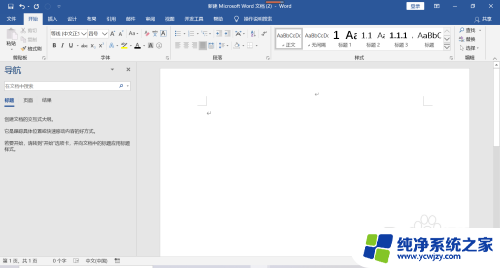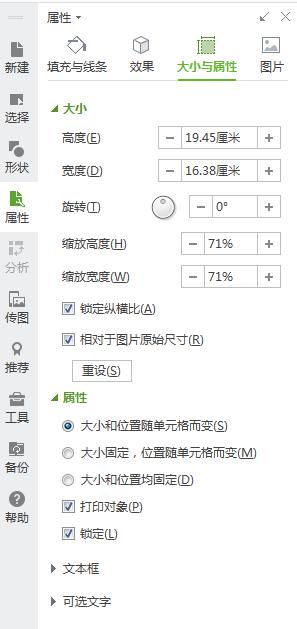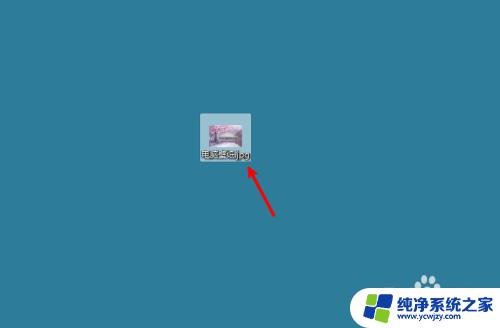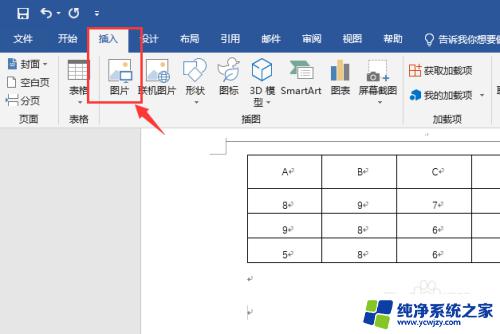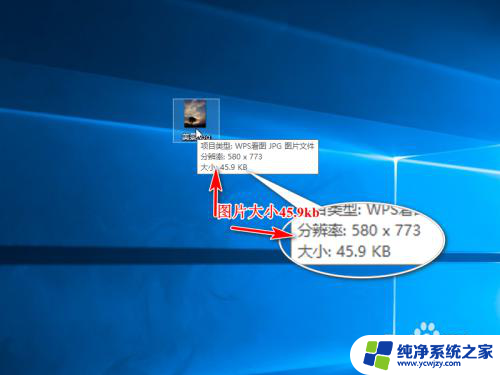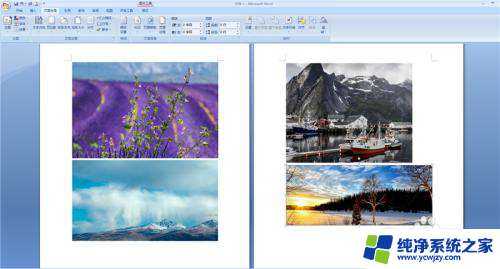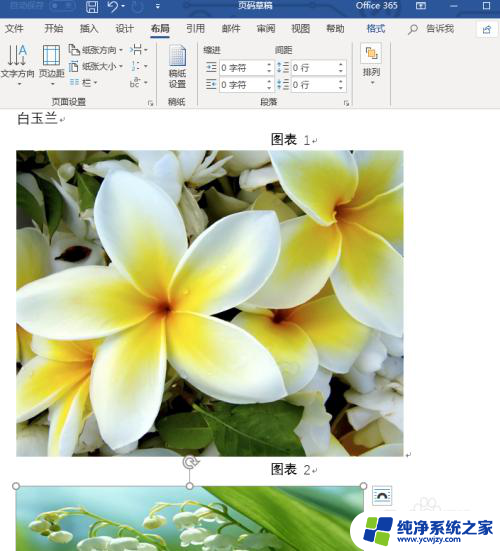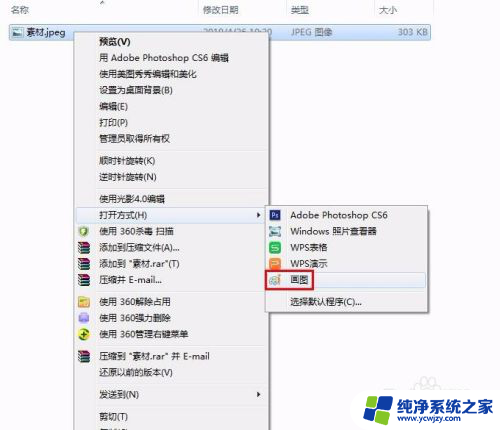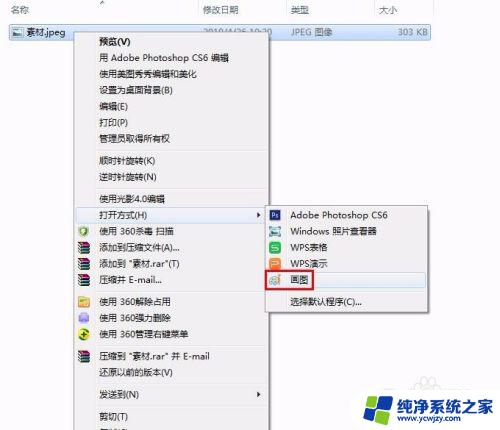excel插图片自适应大小 Excel图片自适应大小调整方法
更新时间:2023-11-13 17:43:20作者:jiang
excel插图片自适应大小,在日常工作中,我们经常需要在Excel中插入图片,以便更直观地展示数据和信息,插入的图片大小可能与我们所需的展示效果不完全匹配,需要进行调整。如何实现Excel图片的自适应大小呢?在本文中我将分享一些简单实用的方法,帮助您轻松调整Excel中插入的图片大小,使其更符合展示需求。无论您是Excel的初学者还是有一定经验的用户,本文都将为您提供指导和帮助。让我们一起来了解如何实现Excel图片的自适应大小调整吧!
操作方法:
1.打开菜单“插入”下的“图片”。
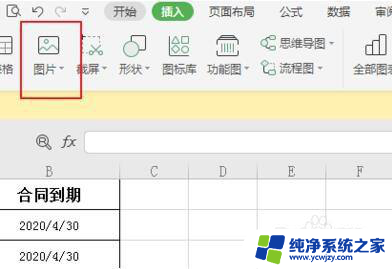
2.选择“本地图片”插入电脑上的图片。
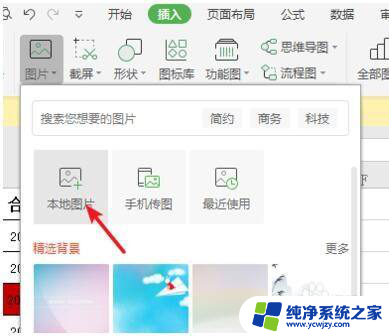
3.把插入的图片调到合适的大小尺寸。
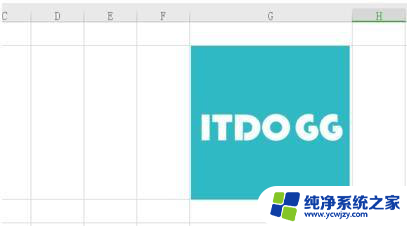
4.双击图片,在右侧打开图片的属性窗口。
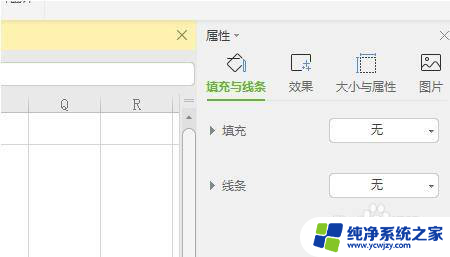
5.点击进入“大小和属性”选项。
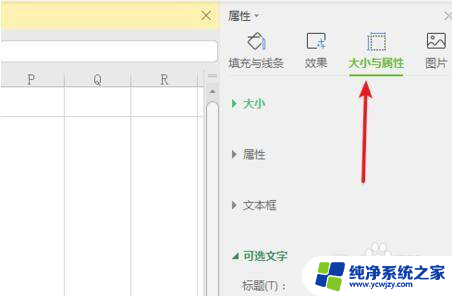
6.点击展开“属性”。
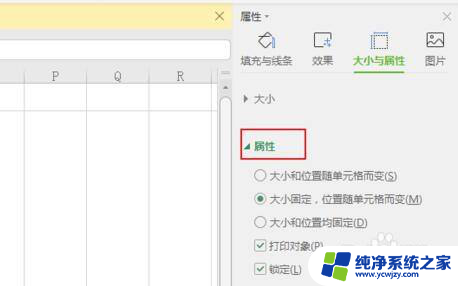
7.修改属性为“大小和位置随单元格而变”。
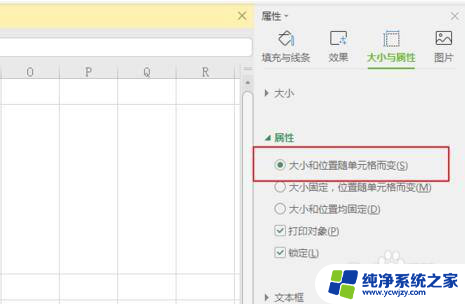
8.现在拖动单元格的行高或列宽时图片就会自适合大小显示。
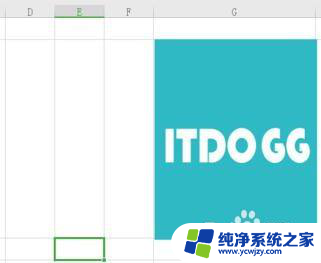
以上是如何在Excel中插入图片并自适应大小的全部内容,如果你遇到了这种情况,按照这些操作进行解决非常简单快速,一步到位。